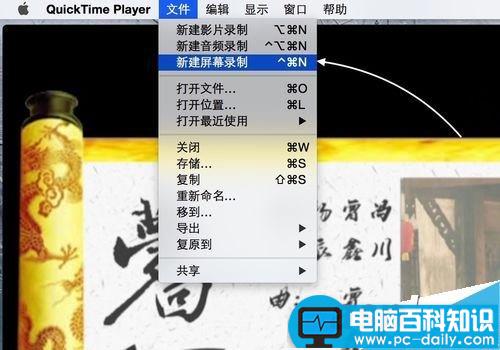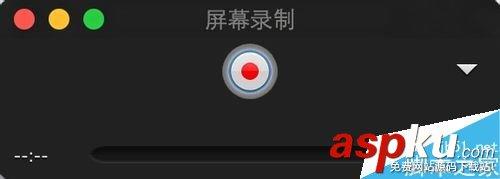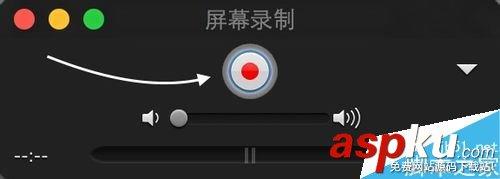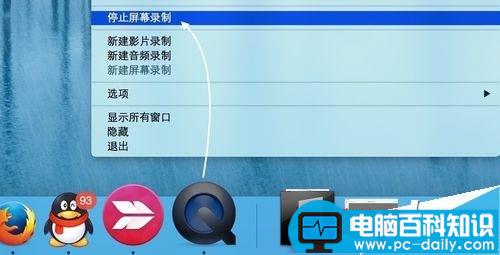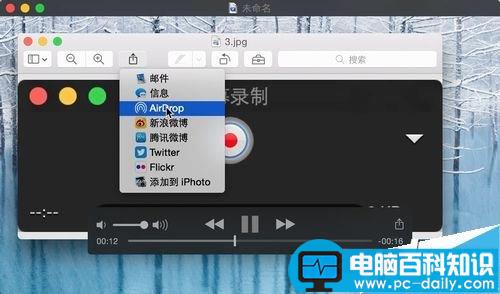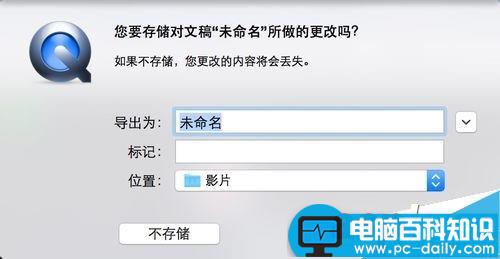有时候需要把屏幕上的内容录制下来,方便日后观看或是发送给别人。其实在 Mac OS 系统中有自带的屏幕录制软件,下面简单介绍下怎么在 Mac 系统下直接录制的方法。
苹果Mac怎么录制电脑屏幕?
在 Mac OS 系统中找到并打开 QuckTime Player 软件,如图所示
点击屏幕顶部文件菜单栏中的“新建屏幕录制”选项,如图所示
接着会看到屏幕录制窗口,如图所示
如果你想在录制屏幕时把声音也添加进去,可以选择麦克风。另外如果想要显示鼠标点按的效果,也是可以选择的。
设置好以后,接下来就点击“录制”按钮,开始吧。
随后屏幕上会出现一段文字提示,直接点按鼠标是对全屏屏幕的肃南。当然我们也可以用鼠标拖动一个区域来录制。
要停止录制视频的话,请右键点击底部 Dock 栏中的 QuickTime Player 应用图标并选择“停止屏幕录制”选项。
录制好以后,停止录制以后便会自动打开我们刚刚录制的视频,如图所示
可以把录制好的视频保存到电脑上。